电脑不识别移动硬盘怎么解决 如何解决电脑无法识别插入的移动硬盘
更新时间:2024-01-12 09:43:21作者:xiaoliu
当我们想要使用移动硬盘时,却发现电脑无法识别它的存在时,这无疑会让我们感到困惑和失望,不必过于担心,因为这个问题是相对常见的,并且有一些简单的解决方法可供尝试。在本文中我们将探讨一些可能导致电脑无法识别插入的移动硬盘的常见原因,并提供一些解决方案,以帮助您解决这个问题。无论是硬件问题还是软件设置,我们都将提供一些有用的提示和技巧,帮助您重新连接并使用您的移动硬盘。
具体步骤:
1.移动硬盘插入电脑,选择计算机,选择左侧“此电脑”,点击右击
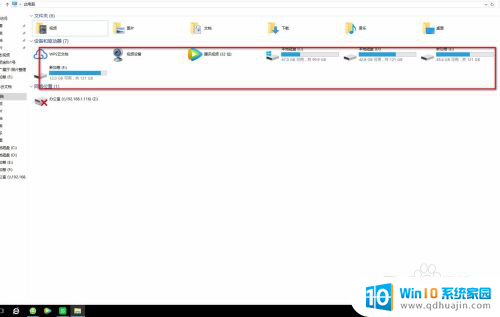
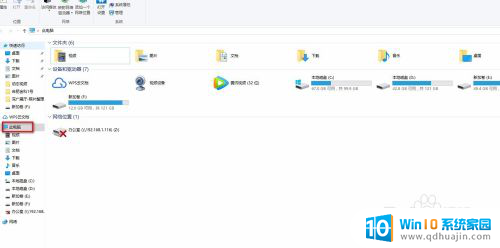
2.选择“管理”点击,进入计算机管理;选择磁盘“磁盘管理”
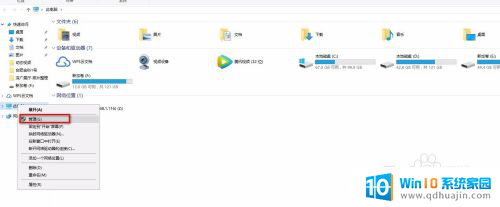
3.如没有看到移动硬盘,可以选择右边的更多操作,重新扫描磁盘
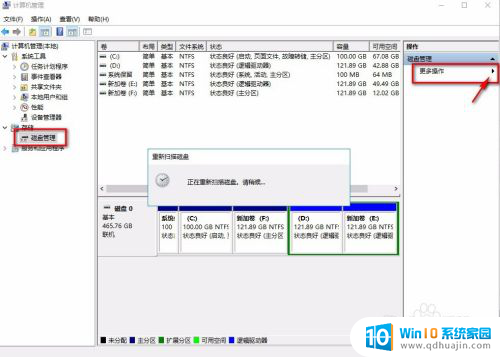
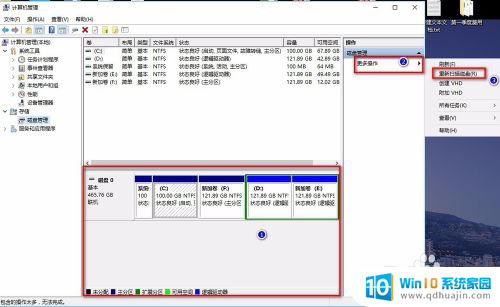
4.如依然没有发现盘符,再点击左侧“设备管理器”,找到“通用串行总线控制器”,双击
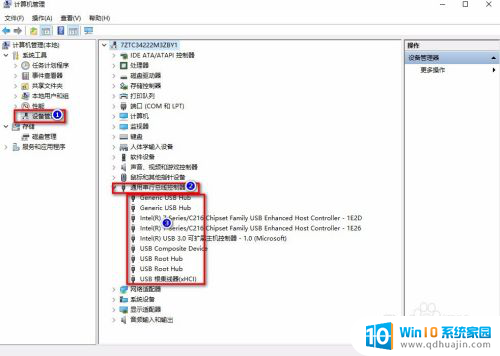
5.随便选择一个,单击右键,点击属性;找到“电源管理”
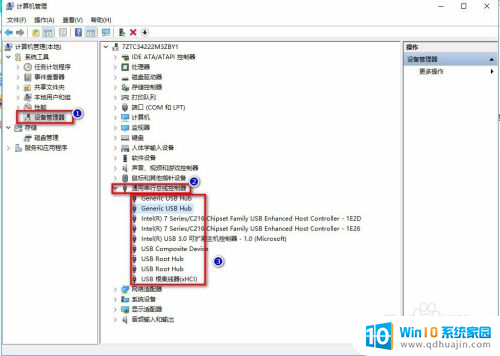
6.去掉“允许计算机关闭此设备以节约电源”的勾选,选择确定
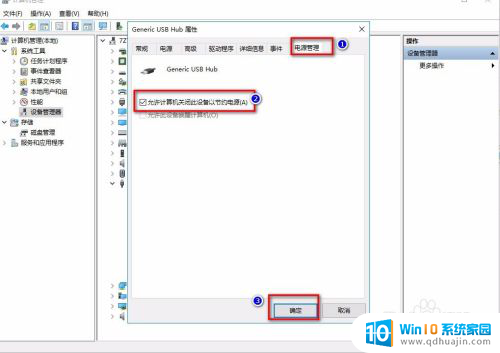
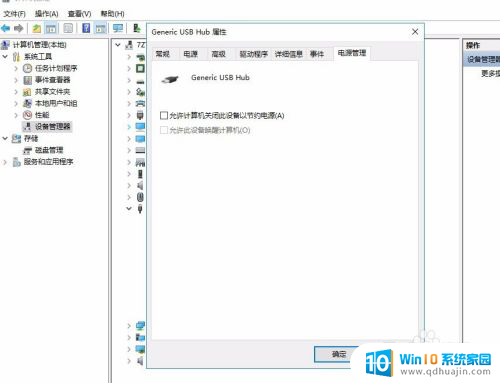
7.然后将“通用串行总线控制器”下的设置全部,按照以上步骤。全部去掉“允许计算机关闭此设备以节约电源”的勾选,选择确定;然后重新插入移动硬盘就可以读取硬盘了。
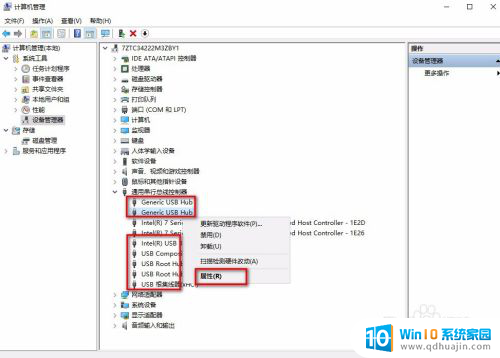
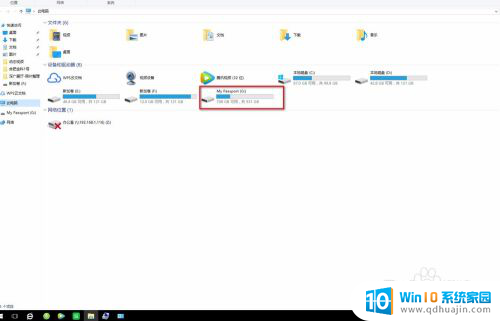
以上就是解决电脑无法识别移动硬盘的全部内容,如果遇到这种情况,你可以根据以上操作进行解决,非常简单快速。





